BMP 或點陣圖檔案格式是高品質影像,儲存影像時這是一個很好的格式選項。然而,在許多情況下您需要將 BMP 轉換為 PDF 檔案。市場上有很多工具供您選擇,如何將 BMP 轉換為 PDF ,以及哪個轉換器更好呢?
為了節省您的時間,本部落格將向您展示使用頂級 BMP 轉 PDF 的轉換器將 BMP轉換為 PDF 文檔的步驟。
第 1 部分. 如何使用 UPDF 將 BMP 轉換為 PDF? (最推薦)
在了解如何將 BMP 轉換為 PDF 時,您需要考慮該軟體是否易於使用、滿足您所有的 BMP 轉 PDF 轉換要求以及是否便宜。在比較了一系列流行的工具後,我們推薦您使用UPDF,因為它是為初學者設計的,它可以幫助您將一個BMP檔案轉換為PDF,將所有BMP檔案批量轉換為一個PDF或多個PDF,並且只需花費Adobe Acrobat的20%的價錢。此外,將 BMP 轉換為 PDF 的功能可以在 Windows、Mac 和 iOS 上運行。既然如此,為什麼不點擊下面的按鈕並按照指南立即將 BMP 轉換為 PDF 呢?
Windows • macOS • iOS • Android 100% 安全性
方法1.將一張BMP轉換為PDF
如果您只有一張 BMP 想要轉換為 PDF,您可以按照以下說明操作:
- 將 UPDF 下載到電腦上後啟動它,然後選擇「檔案」。
- 從選項中,選擇「建立」,然後選擇「從圖像創建 PDF」。

- 從您的檔案中,選擇要轉換的 BMP 映像並上傳。
- 最終,您將立即將 BMP 影像轉換為 PDF 並使用 UPDF 開啟。
- 現在,您可以透過點擊「檔案」>「儲存」選擇儲存位置來儲存轉換後的PDF 。
方式 2. 將 BMP 檔案轉換為一個 PDF/多個 PDF
如果您有很多 BMP 文件,可以使用以下指南,首先要點擊下面的按鈕下載 UPDF 。
Windows • macOS • iOS • Android 100% 安全性
步驟1.開啟UPDF,然後點選主介面的「批量」圖示。

步驟2.現在,從所有批量功能選項中選擇「建立 PDF」。

步驟3.現在,您可以按一下「新增檔案」來選擇電腦上的所有BMP檔案。添加所有 BMP 檔案後,您可以拖曳以更改它們的順序。然後,如果要將所有 BMP 合併為一個 PDF,請選擇「將檔案合併為一個 PDF」。如果要將每個 BMP 合併為一個 PDF,請選擇「建立多個 PDF 檔案」。完成所有設定後,按一下「應用」儲存轉換後的 PDF 檔案並完成轉換。

除了將BMP檔案轉換為PDF之外,UPDF還有許多其他功能。以下是其中一些。
- UPDF還有一個AI助手,可以幫助您滿足轉換後的PDF中的其他要求,以便您可以更有效率地工作。
- 您可以編輯 PDF,包括文字、圖像和連結。
- 使用 UPDF 可以輕鬆地對 PDF 文件添加註釋,它具有貼紙、突出顯示、文字批註等功能。
- 透過新增您需要的元素或自動識別表單字段,輕鬆建立 PDF 可填寫表單。
UPDF的功能非常多,因此建議您透過下面的按鈕下載 UPDF 自行體驗,或觀看下面的影片以了解更多資訊。
Windows • macOS • iOS • Android 100% 安全性
第 2 部分. 將 BMP 轉換為 PDF 的 3 種其他方法
UPDF 絕對可以幫助您輕鬆將 BMP 轉換為 PDF,這裡還有另外三種將 BMP 轉換為 PDF 的方法。
2.1 使用 Adobe Acrobat 將 BMP 轉換為 PDF
Adobe Acrobat 是一款專業的PDF編輯器,吸引了許多用戶,您也可以使用它將 BMP 圖像轉換為 PDF 檔案,請依照以下步驟進行操作。
步驟 1. 選擇「工具」,然後選擇「 建立 PDF」。
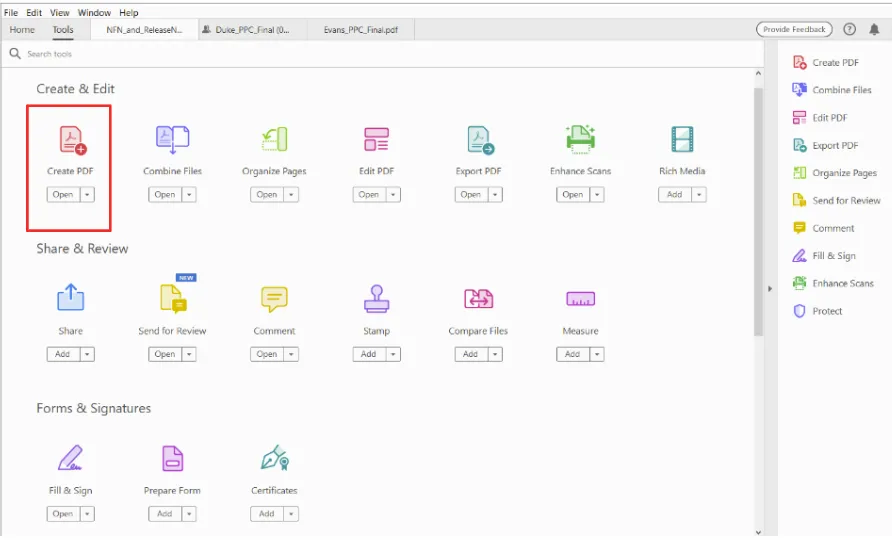
步驟 2. 然後,選擇「單一檔案」,然後 從選項中選擇一個檔案。
步驟3.您可以選擇要上傳的BMP檔。
步驟 4. 選擇「建立」,您的檔案將轉換為 PDF。
Adobe Acrobat 是一個 BMP 轉 PDF 的轉換器,但它非常昂貴,每年 139 美元。但如果您有軟體授權,那就是一個很棒的方法。
另請閱讀:Adobe Acrobat 與 UPDF:發現優勢並明智選擇
2.2 使用PDFCandy將BMP轉換為PDF
PDFCandy 是一款快速免費的 BMP 轉 PDF 的轉換器,可在線上和離線使用。
請依照以下步驟使用 PDFCandy 網站轉換 BMP 檔案:
- 只需開啟PDFCandy 網站,然後將 BMP 檔案從電腦拖放到瀏覽器中即可。您也可以從 Dropbox 或 Google Drive 上傳它們。
- 然後,您可以選擇 PDF 轉換的頁面和頁邊距大小。如果需要,您也可以保留上傳圖像的原始尺寸。
- 按一下 「轉換檔案」 ,您的 BMP 將立即轉換為 PDF。然後,您可以選擇下載或共用。
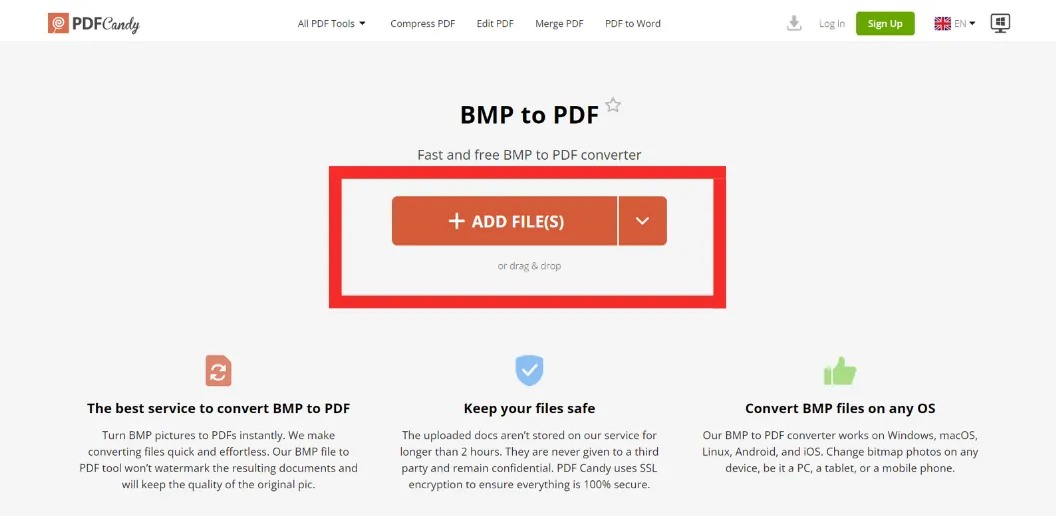
這是一個令人驚嘆的轉換工具,您還可以使用前面所示的相同步驟進行批量轉換。
2.3 使用預覽將 BMP 免費轉換為 PDF (在 Mac 上)
BMP 在 Windows 上得到廣泛支持,但如果您使用的是 Mac,則可以使用 預覽(Preview) 打開它。此外,您還可以使用預覽將 BMP 轉換為 PDF。
在 Mac 上開啟「預覽」後,請依照下列步驟操作:
- 透過複製原始 BMP 檔案來製作備份檔案。
- 使用預覽開啟 BMP 檔案之一。
- 選擇“檔案”,然後選擇“另存為”。
- 從「另存為」下拉選項中,您可以選擇PDF 格式,然後按一下「儲存」。
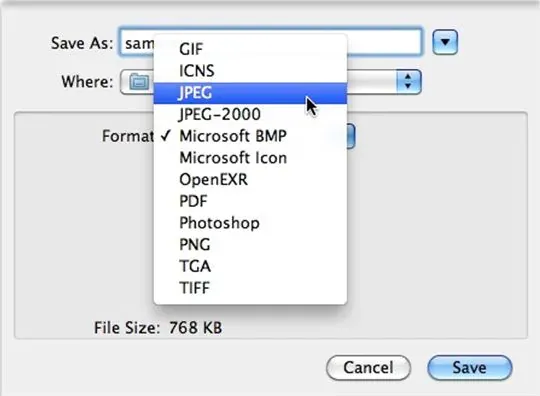
就是這樣。再次,另一個簡單的選擇。不過,這僅在 MacOS 上完成,並且可以限制在其他平台上進行轉換。
此外,如果沒有 UPDF 等PDF 編輯器,您將無法編輯轉換後的 PDF 檔案。總體而言,UPDF 擁有更多的優勢和更少的限制。
結論
本部落格提供了四種將 BMP 輕鬆轉換為 PDF 的簡單方法,還包括免費方法。然而,UPDF 不僅是一個有效的 BMP 轉 PDF 的轉換器,而且還是一個令人驚嘆的 PDF 編輯和管理工具,您還可以使用UPDF 的 AI 助理來大幅提高您的工作效率。
立即下載 UPDF 並開始探索其驚人的功能,並立即將 BMP 轉換為 PDF。
Windows • macOS • iOS • Android 100% 安全性
 UPDF
UPDF
 Windows
Windows Mac
Mac iPhone/iPad
iPhone/iPad Android
Android UPDF AI 在線
UPDF AI 在線 UPDF 數位簽名
UPDF 數位簽名 PDF 閱讀器
PDF 閱讀器 PDF 文件註釋
PDF 文件註釋 PDF 編輯器
PDF 編輯器 PDF 格式轉換
PDF 格式轉換 建立 PDF
建立 PDF 壓縮 PDF
壓縮 PDF PDF 頁面管理
PDF 頁面管理 合併 PDF
合併 PDF 拆分 PDF
拆分 PDF 裁剪 PDF
裁剪 PDF 刪除頁面
刪除頁面 旋轉頁面
旋轉頁面 PDF 簽名
PDF 簽名 PDF 表單
PDF 表單 PDF 文件對比
PDF 文件對比 PDF 加密
PDF 加密 列印 PDF
列印 PDF 批量處理
批量處理 OCR
OCR UPDF Cloud
UPDF Cloud 關於 UPDF AI
關於 UPDF AI UPDF AI解決方案
UPDF AI解決方案  AI使用者指南
AI使用者指南 UPDF AI常見問題解答
UPDF AI常見問題解答 總結 PDF
總結 PDF 翻譯 PDF
翻譯 PDF 解釋 PDF
解釋 PDF 與 PDF 對話
與 PDF 對話 與圖像對話
與圖像對話 PDF 轉心智圖
PDF 轉心智圖 與 AI 聊天
與 AI 聊天 PDF 轉成 Word
PDF 轉成 Word PDF 轉成 Excel
PDF 轉成 Excel PDF 轉成 PPT
PDF 轉成 PPT 使用者指南
使用者指南 技術規格
技術規格 產品更新日誌
產品更新日誌 常見問題
常見問題 使用技巧
使用技巧 部落格
部落格 UPDF 評論
UPDF 評論 下載中心
下載中心 聯絡我們
聯絡我們











